So wachen Sie mit Ihrer Lieblingsmusik auf
Veröffentlicht: 2022-01-29Wir alle lieben Musik und wir alle müssen morgens aufstehen. Warum nicht beides kombinieren? Vielleicht abonnieren Sie einen Musik-Streaming-Dienst oder haben eine große digitale Musikbibliothek. Kommen Sie auf Ihre Kosten und nutzen Sie diese Musik als Wecker.
Es gibt mehrere Möglichkeiten, wie Sie mit den Klängen Ihrer Lieblingsmusik aufwachen können, direkt aus einer Musik-App, auf Ihrem Telefon oder über einen intelligenten Lautsprecher in der Nähe. Egal für welche Methode Sie sich entscheiden, es ist relativ einfach einzurichten; Hier erfahren Sie, wie Sie mit Ihrem Gerät oder Dienst Ihrer Wahl beginnen können.
So wachen Sie mit Musik auf Ihrem iPhone auf
Apple iPhone-Benutzer können über Apple Music oder iTunes einen einzelnen Song als Wecker stellen. Tippen Sie in der Uhr-App von Apple auf Wecker > Bearbeiten. Erstellen Sie einen Alarm, indem Sie oben rechts auf die Schaltfläche + tippen, oder tippen Sie auf einen vorhandenen Alarm.
Hier können Sie die Zeit einstellen, wann es wiederholt wird und ob Sie schlummern können oder nicht. Sie haben auch die Möglichkeit, ihm einen Namen zu geben. Tippen Sie auf die Auswahl unter Ton, um zu ändern, was abgespielt wird, wenn der Wecker klingelt.
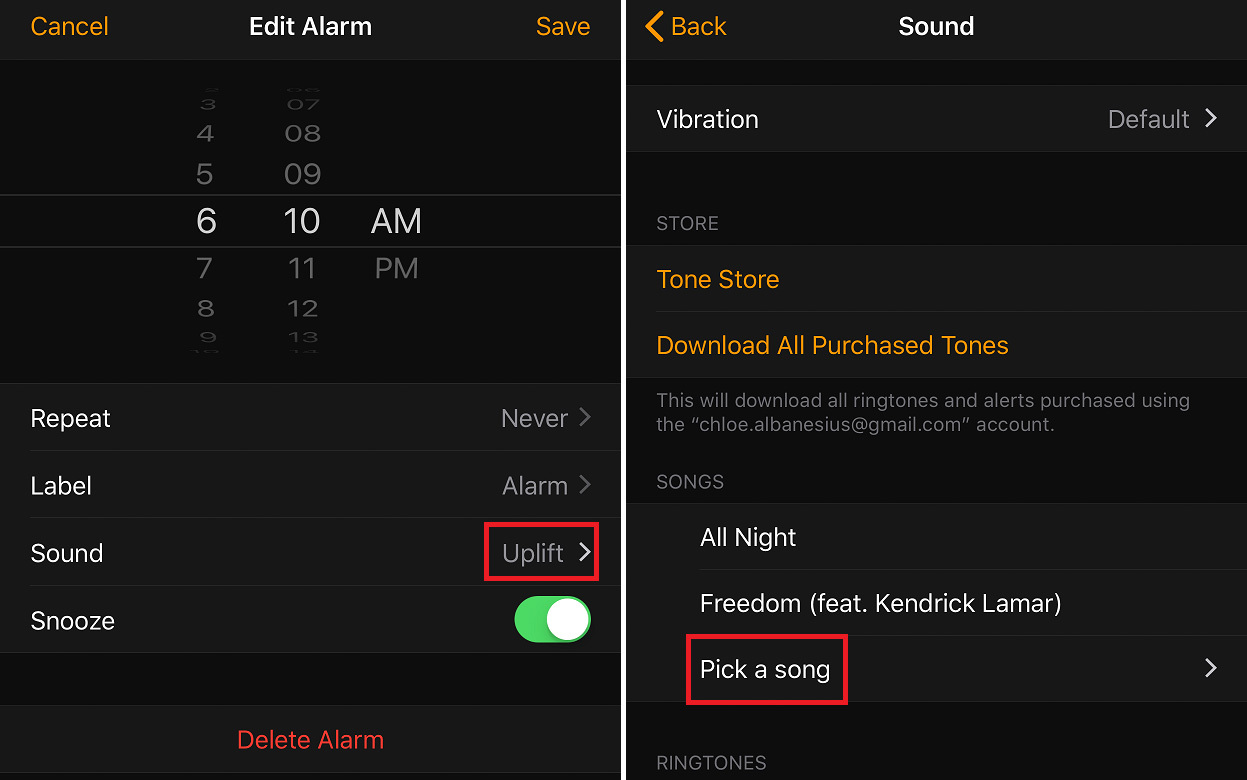
Im Sound-Menü haben Sie die Möglichkeit, Songs oder Klingeltöne zu verwenden. Wählen Sie Song auswählen, um aus der Musik auszuwählen, die Sie in Apple Music oder iTunes haben. Nachdem Sie ein Lied ausgewählt haben, wird es sowohl im Tonmenü als auch im Wecker selbst aufgeführt.
Wie man auf Android mit Musik aufwacht
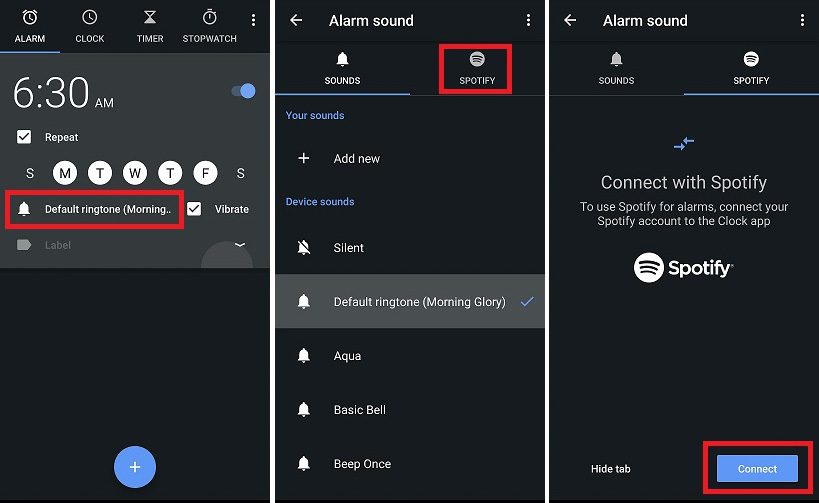
Dank einer neuen Funktion in Googles Android Clock-App können Sie jetzt Ihr Spotify-Konto (kostenlos auf Apple.com) – Premium oder werbefinanziert – verknüpfen und Ihre Musik als Wecker verwenden.
Stellen Sie zunächst sicher, dass die Uhr-App auf die neueste Version aktualisiert ist. Erstellen Sie dann einen Alarm, der angibt, wann der Alarm losgehen soll. Tippen Sie auf das Glockensymbol und Sie sehen zwei verschiedene Registerkarten. Einer heißt Sounds, bei dem Sie aus einer Reihe von Standard-Alarmklingeltönen auswählen können. Der andere sollte Spotify sagen; Tippen Sie darauf, um die Uhr-App mit Ihrem Konto zu verbinden. Die Musikauswahl wird in der App angezeigt, sodass Sie auswählen können, mit welchen Songs von Spotify Sie aufwachen möchten.
Die Uhr-App von Google ist auf einer Reihe von Android-Geräten vorinstalliert, aber diejenigen, die sie nicht haben, können sie von Google Play herunterladen.
So wecken Sie mit Google Home Musik auf
Sie können auch einen Alarm auf Ihrem Google Home-Gerät (kostenlos auf Apple.com) einstellen, sobald Sie einen Musikdienst verknüpft und ihn zu Ihrem Standard gemacht haben.
Öffnen Sie die Google Home App, tippen Sie auf das Hamburger-Menü ( ) und wählen Sie Musik. Auf der nächsten Seite werden mehrere Musikdienste aufgelistet, aber beachten Sie, dass nicht alle gleich mit dem Google Home-Alarm funktionieren. Dienste wie Google Play Music und Spotify funktionieren beispielsweise gut, aber Pandora ist eingeschränkt, da es nur benutzerdefinierte Musiksender abspielt, sodass es schwierig sein kann, den richtigen Künstler oder Song zu finden.
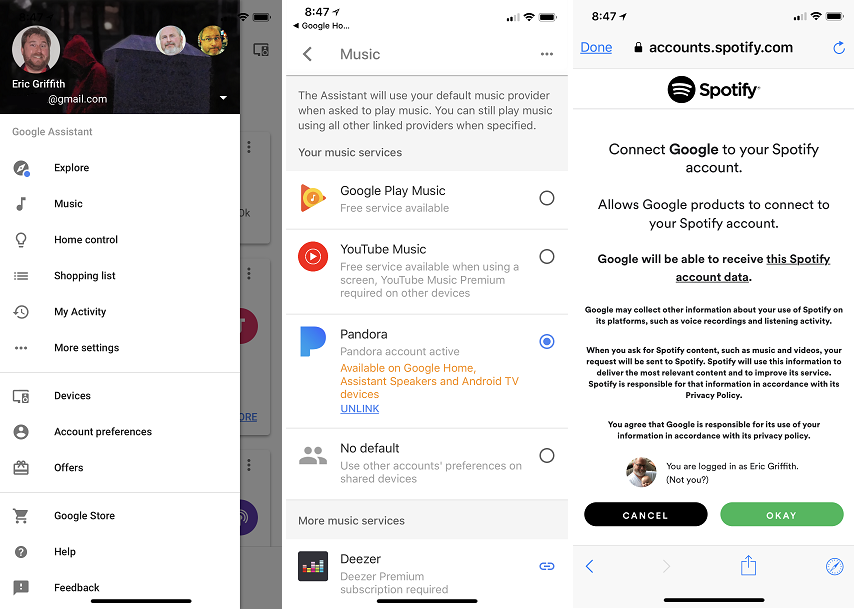
Sobald Sie einen Streaming-Dienst von einem Ihrer verknüpften Konten ausgewählt haben, können Sie einfach per Sprachbefehl einen Alarm einstellen. Sagen Sie "Hey Google, stellen Sie einen Wecker auf 8 Uhr, der die Beatles spielt." Wenn Sie dies tun, spielt sie jedes zufällige Beatles-Lied, das sie zu diesem Zeitpunkt finden kann, damit Sie etwas Abwechslung bekommen. Sagen Sie für einen bestimmten Song „Hey Google, stelle einen Wecker auf 8 Uhr morgens, der ‚Hey Jude‘ von den Beatles spielt.“ Dazu muss der Song natürlich bei euren Streaming-Diensten verfügbar sein.
Fügen Sie Ihrem Befehl die Worte „jeden Tag“ hinzu, damit der Alarm wiederholt wird. Wenn Sie einfach „Hey Google, stelle einen Musikwecker“ sagen, fragt sie Sie nach einer Uhrzeit und einem Künstler oder sogar einem Radiosender.
Sobald es losgeht, rufen Sie "Hey Google, Snooze", um es für 10 Minuten zu ruhen. Sagen Sie ihm "Hey Google, STOPP", um endgültig wieder einzuschlafen. Jeder Alarm endet mit dem einzelnen Song oder, wenn Sie nur einen Künstler angeben, nach 10 Minuten Wiedergabe.
So wecken Sie mit Alexa Musik
Um Alexa dazu zu bringen, Ihren Lieblingssong als Wecker auf einem Amazon Echo-Gerät abzuspielen, fragen Sie sie einfach: „ Alexa , weck mich um 6 Uhr morgens mit [Song] von [Künstler] auf.“

Alexa kann eine Reihe von Musik-Streaming-Diensten nutzen, darunter Amazon Music/Music Unlimited, Deezer, Gimme Radio, iHeartRadio, Pandora, SiriusXM, Spotify und TuneIn. Auf meinem Echo habe ich Spotify Premium als Standard-Musikplayer. Als ich also Alexa bat, mich mit einem bestimmten Lied zu wecken, zog sie diese Melodie automatisch von Spotify.
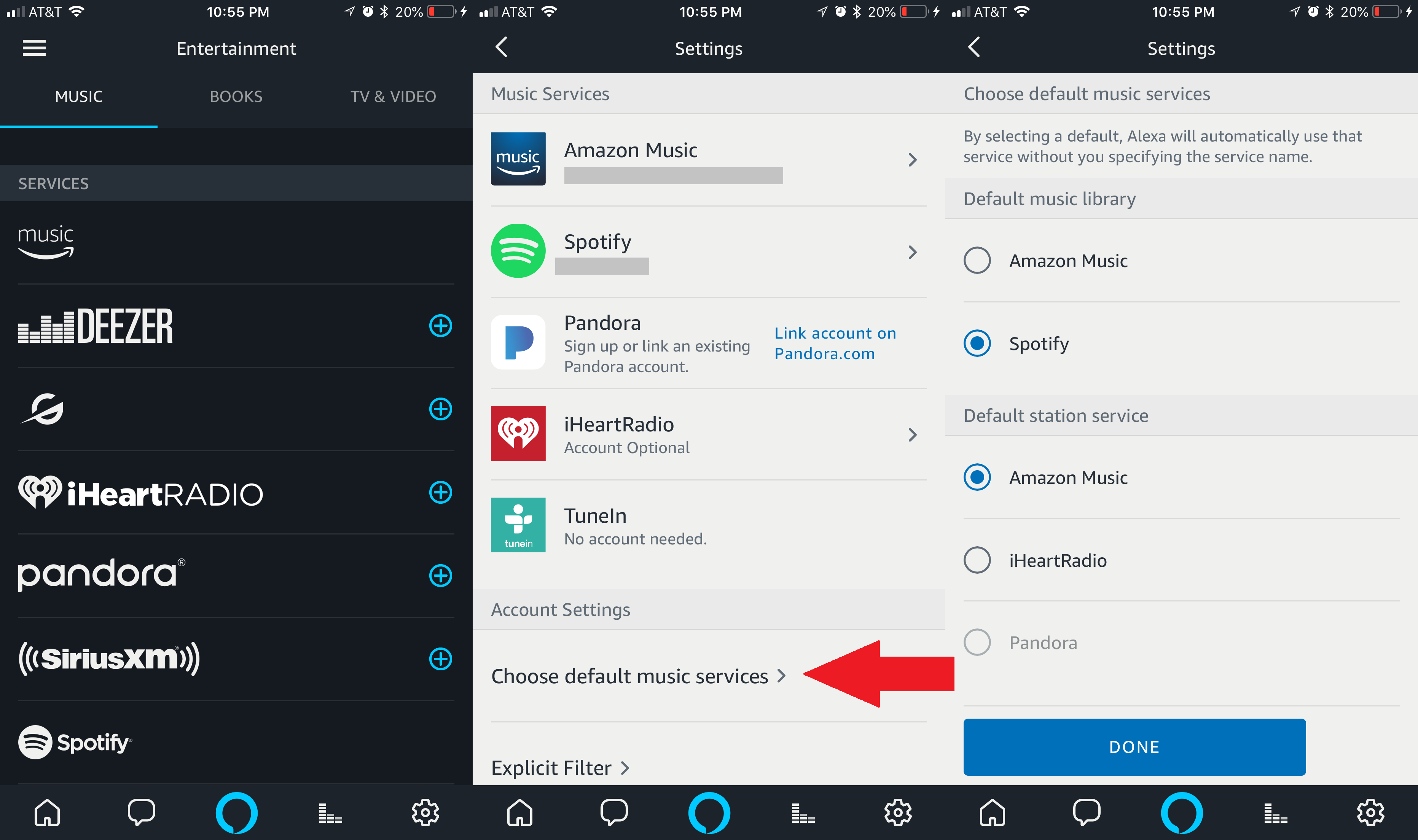
Wir haben eine Anleitung zum Verbinden Ihres Lieblingsmusikdienstes mit einem Echo, aber um den Standardmusikdienst zu ändern, den Alexa für Alarme verwendet, öffnen Sie die Alexa -App, tippen Sie auf das Hamburger-Menü ( ) und wählen Sie Musik, Video und Bücher aus. Unter der Registerkarte Musik sehen Sie die verschiedenen Musikoptionen; tippen Sie auf die gewünschte. Verknüpfen Sie Ihr Musikkonto mit Alexa, falls Sie dies noch nicht getan haben, und tippen Sie dann auf „Standard-Musikdienste auswählen“. Wählen Sie Ihre gewünschte Dienstleistung aus. Wenn Sie Alexa dann bitten, ein Lied für Ihren Wecker zu spielen, ruft sie Musik von diesem Dienst ab.
Ihre Anfragen könnten jedoch ein kleiner Hit oder Miss sein, also experimentieren Sie ein wenig. Als ich nach „Single Ladies“ von Beyonce fragte, stellte Alexa den Wecker für eine eher tranceartige Remix-Version. Und als ich sie bat, mich mit Beyonce zu wecken, ohne einen Song zu spezifizieren, spielte sie etwas, das wie ein Country-Song klang, den ich nicht kannte.
Wie man mit Pandora mit Musik aufwacht
Mit der mobilen App Pandora (kostenlos auf Apple.com) können Sie einen bestimmten Sender als Wecker für den Morgen einstellen. Tippen Sie auf das Hamburger-Menü ( ) in der oberen linken Ecke der App und tippen Sie auf Einstellungen > Wecker.
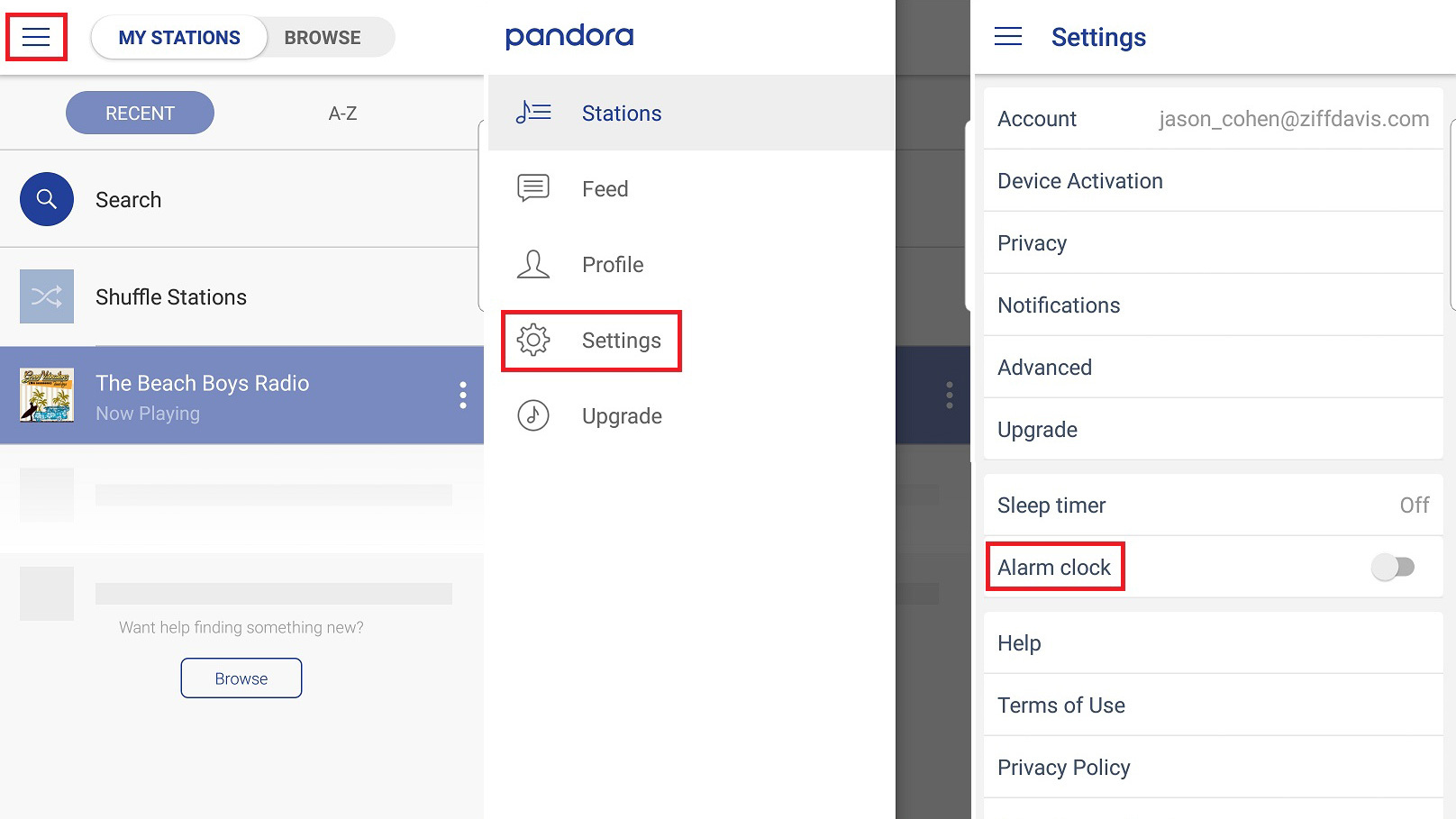
Sie haben die Möglichkeit, einen Sender einzustellen (oder Shuffle zu wählen), an welchen Wochentagen der Alarm aktiv sein soll, wie lange Sie schlummern können (zwischen 5-20 Minuten oder aus) und die Lautstärke, mit der die Musik läuft werde spielen. Da die Lautstärke der App unabhängig von der Systemlautstärke Ihres Geräts ist, wird die Lautstärke, auf die Sie sie einstellen, beim Ausschalten wiedergegeben. Wählen Sie jede Kategorie aus, um eine Änderung vorzunehmen.
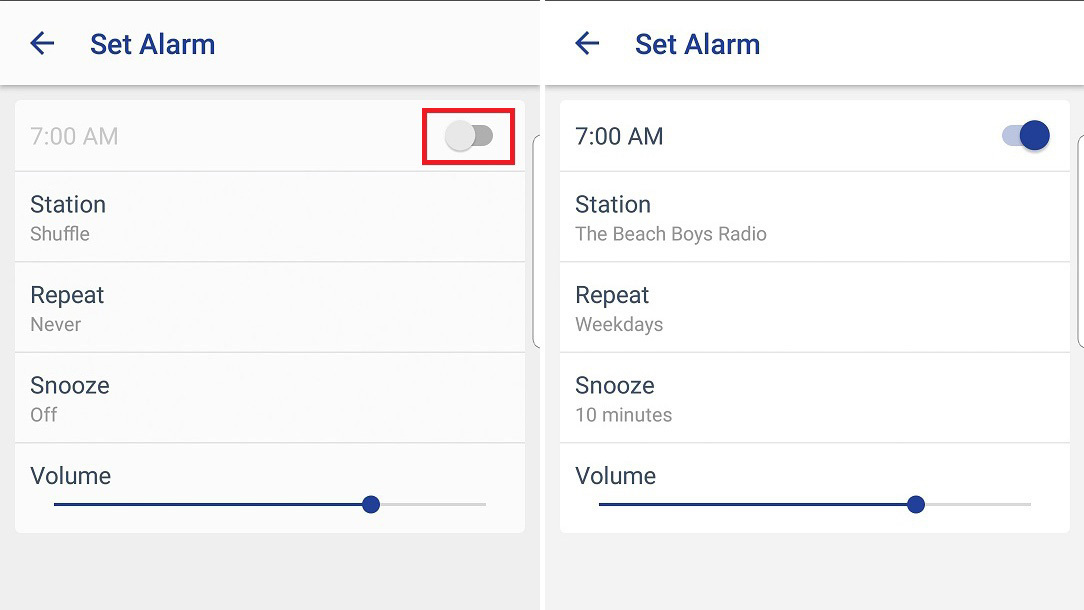
Nachdem ein Sender ausgewählt wurde, kann die Weckzeit eingestellt werden. Sie müssen den Schalter umschalten, um den Alarm einzuschalten. Sie können den Alarm auch im Einstellungsmenü aktivieren.
Wenn Sie ein Echo-Gerät haben, können Sie Alexa auch bitten, Sie mit Pandora zu wecken, vorausgesetzt, Sie haben Ihr Pandora-Konto in der Alexa-App verknüpft. Es wird auch über Google Home unterstützt.
So wachen Sie mit TuneIn zu Musik auf
Mit der TuneIn-App können Sie Live-Nachrichten, Radio, Sport, Musik und Podcasts als Wecker zum Aufwachen auswählen. Sobald Sie den Sender gefunden haben, den Sie als Wecker einstellen möchten, spielen Sie ihn ab, um Zugriff auf die Weckoptionen zu erhalten.
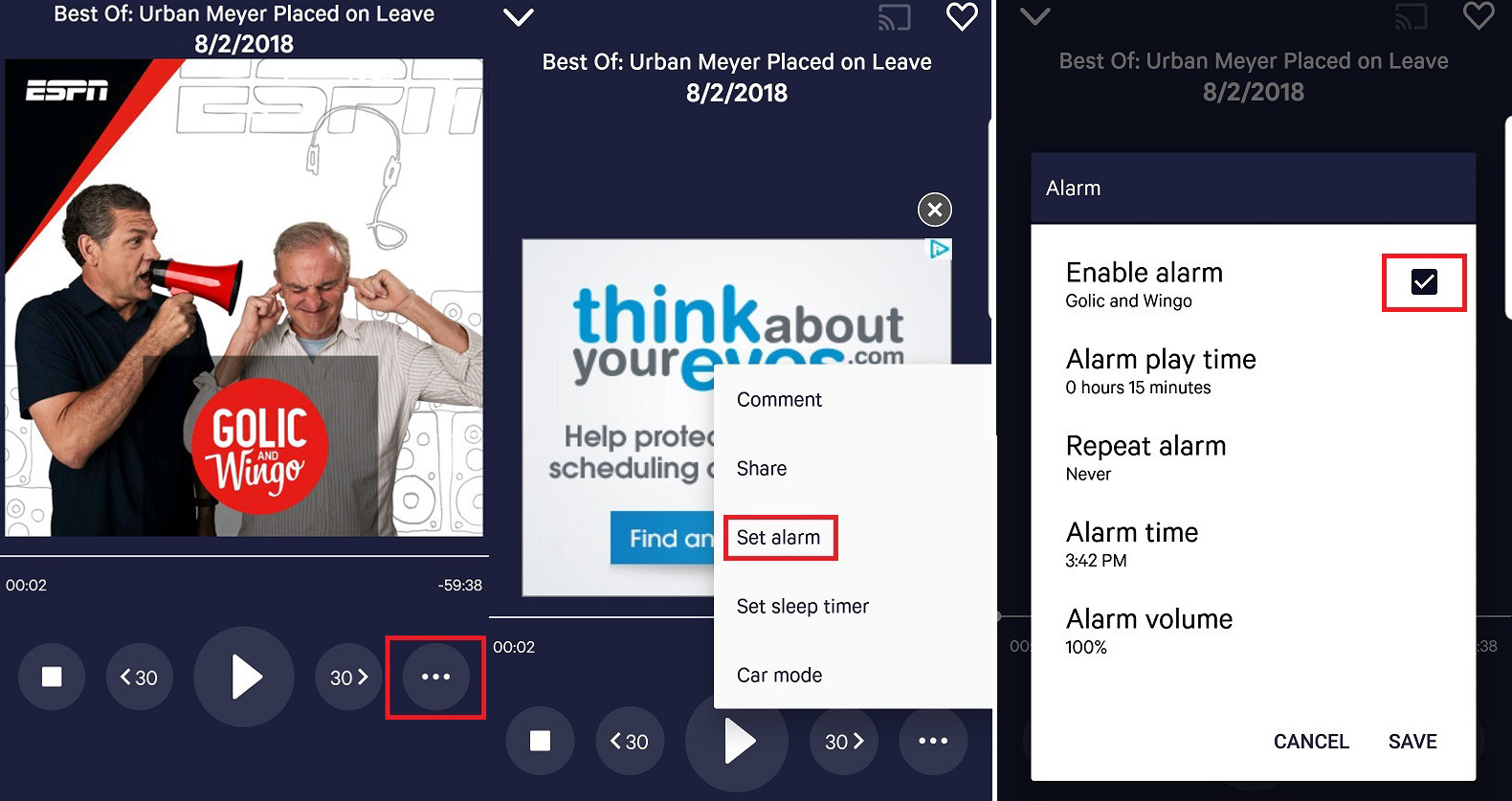
Klicken Sie auf die Schaltfläche mit den drei Punkten neben der Schnellvorlauf-Schaltfläche und klicken Sie im Popup-Fenster auf „Wecker stellen“. Es werden Alarmoptionen angezeigt, die Ihnen die Möglichkeit geben, den Punkt in der Show auszuwählen, an dem der Ton beginnen soll. Sie können auch die Uhrzeit und die Tage, an denen der Alarm abgespielt wird, sowie die Lautstärke einstellen.
Tippen Sie auf Speichern, um Ihre Einstellungen abzuschließen. Stellen Sie sicher, dass der Alarm aktiviert wurde, indem Sie das Kästchen in der oberen rechten Ecke aktivieren. TuneIn empfiehlt Ihnen, die Bildschirmsperre auf Ihrem Telefon zu entfernen und Ortungsdienste zu aktivieren.
Wenn Sie ein Echo-Gerät haben, können Sie Alexa auch bitten, Sie mit TuneIn zu wecken, vorausgesetzt, Sie haben Ihr TuneIn-Konto in der Alexa-App verknüpft.
